很多用户就先学会了这些。而这三个快捷键也是大家用的最多的。但在Office Word软件中,实际通过设置,可开启键盘“一键粘贴”功能,无需再使用组合键,同样可粘贴文字内容。Word文档快速分页的小技巧[图文]
从论坛发现了一个很好的教程集,便复制存放在一个文档里,本想打印出来细细品味,但文档中各篇文章首位相接,没有分页,如此草率打印,也未见完美。我大致翻看了一遍,发现文章编排有一个共同规律:都是以“第 中文简体数字 篇”开头,形式如图1。
文档
设置方法非常简单,用户点击Office图标菜单,选择“Word”选项,进入到“高级”选项卡中,此时在右侧找到并勾选“使用Insert粘贴”。点击确定。此时即可开启“一键粘贴”功能。
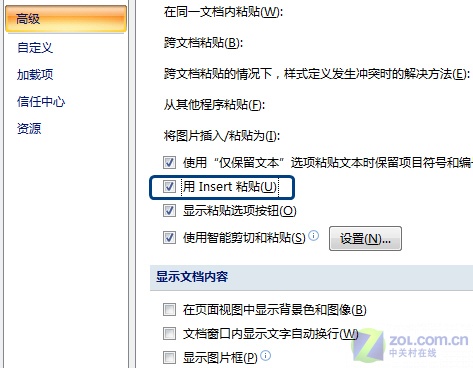
选中“使用Insert粘贴”开启一键粘贴功能
此后用户在剪切和复制文字内容后,在需要粘贴的地方直接按住键盘的Ins键,即可轻松完成粘贴,免于使用组合键的麻烦,有效提高工作效率。
Word从第二页开始插入页码的方法
以前对如何在Word里从第二页开始插入页码,一直没有弄清楚今天终于明白了,现将其与大家分享:
1.光标移到第一页开头,点击“插入-分隔符-分节符类型-下一页-确定”。
2.光标移到第二页开头,重复步骤一。
3.光标移到第二页任意位置





